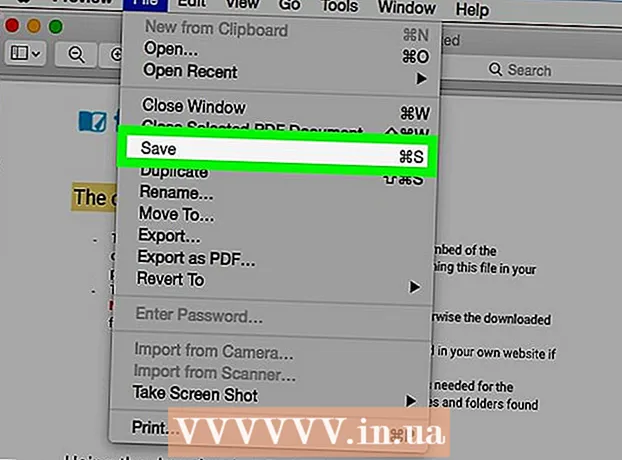Muallif:
Roger Morrison
Yaratilish Sanasi:
22 Sentyabr 2021
Yangilanish Sanasi:
1 Iyul 2024

Tarkib
- Qadam bosish
- 4-usulning 1-usuli: Windows 10-da qattiq diskni zavod parametrlariga qaytaring
- 4 ning 2-usuli: Windows-da ikkinchi qattiq diskni formatlash
- 4-dan 3-usul: MacOS-dagi drayverni zavod parametrlariga qaytaring
- 4-dan 4-usul: Ikkinchi diskni macOS-da formatlash
Ushbu wikiHow sizga Windows yoki MacOS kompyuteringizning qattiq diskini asl zavod parametrlariga qaytarishni o'rgatadi.
Qadam bosish
4-usulning 1-usuli: Windows 10-da qattiq diskni zavod parametrlariga qaytaring
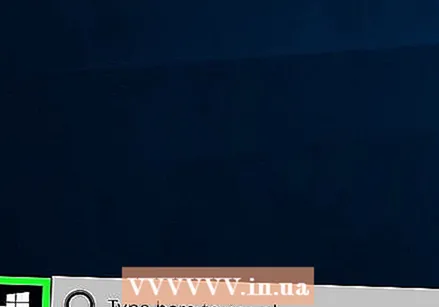 Boshlash menyusini bosing
Boshlash menyusini bosing 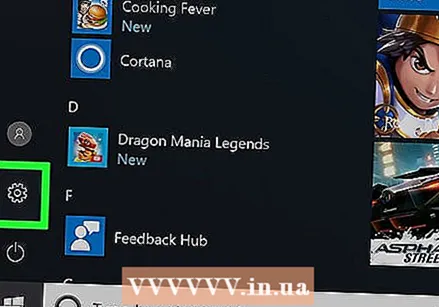 Sozlamalar-ni bosing
Sozlamalar-ni bosing 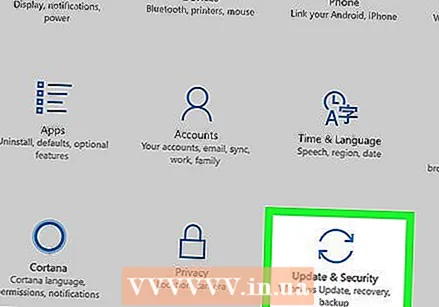 ustiga bosing Yangilanish va xavfsizlik.
ustiga bosing Yangilanish va xavfsizlik. ustiga bosing Qayta tiklash. Bu chap ustunda.
ustiga bosing Qayta tiklash. Bu chap ustunda. 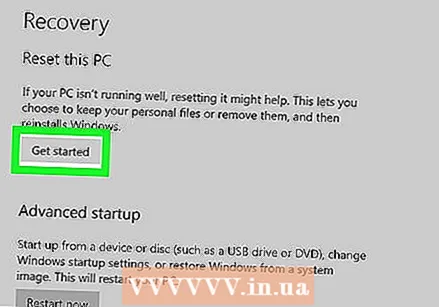 ustiga bosing Ishlamoq "Ushbu kompyuterni asl holatini tiklash" ostida.
ustiga bosing Ishlamoq "Ushbu kompyuterni asl holatini tiklash" ostida.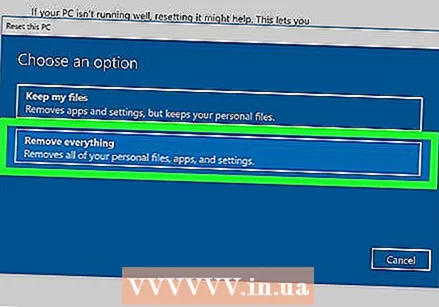 Tanlang Barchasini o'chirib tashlang. Bu sizning barcha ilovalaringiz va shaxsiy ma'lumotlaringiz qattiq diskdan o'chirilishini ta'minlaydi.
Tanlang Barchasini o'chirib tashlang. Bu sizning barcha ilovalaringiz va shaxsiy ma'lumotlaringiz qattiq diskdan o'chirilishini ta'minlaydi.  Diskni tozalash uchun variantni tanlang.
Diskni tozalash uchun variantni tanlang.- Agar kompyuteringizni boshqa birov ishlatishi sababli qayta tiklasangiz, bosing Fayllarni o'chiring va diskni tozalang sizning ma'lumotlaringizga kira olmasliklarini ta'minlash.
- Agar siz kompyuterni saqlashni rejalashtirmoqchi bo'lsangiz, bosing Faqat fayllarni o'chirish.
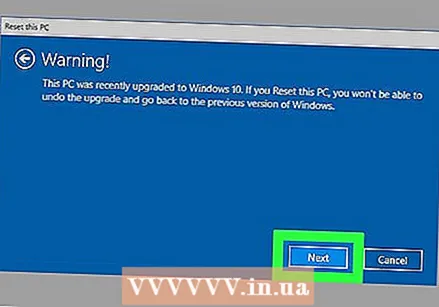 ustiga bosing Keyingi. Boshqa tasdiq paydo bo'ladi.
ustiga bosing Keyingi. Boshqa tasdiq paydo bo'ladi. 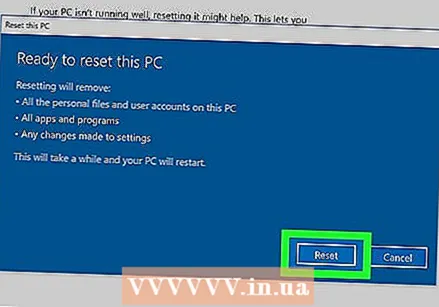 ustiga bosing Orqaga qo'ying. Endi Windows asl holatini tiklash jarayonini boshlaydi. Jarayon tugagandan so'ng, Windows-ni yangi sifatida sozlash bo'yicha ko'rsatmalarga amal qiling.
ustiga bosing Orqaga qo'ying. Endi Windows asl holatini tiklash jarayonini boshlaydi. Jarayon tugagandan so'ng, Windows-ni yangi sifatida sozlash bo'yicha ko'rsatmalarga amal qiling.
4 ning 2-usuli: Windows-da ikkinchi qattiq diskni formatlash
 Matbuot ⊞ yutib oling+S.. Windows qidiruv paneli ochiladi.
Matbuot ⊞ yutib oling+S.. Windows qidiruv paneli ochiladi. - Ushbu usul sizning asosiy diskingiz bo'lmagan ma'lumotlarni kompyuteringizdagi qattiq diskdan o'chirishga qaratilgan.
 Turi boshqaruv.
Turi boshqaruv. ustiga bosing Kompyuter boshqaruvi.
ustiga bosing Kompyuter boshqaruvi.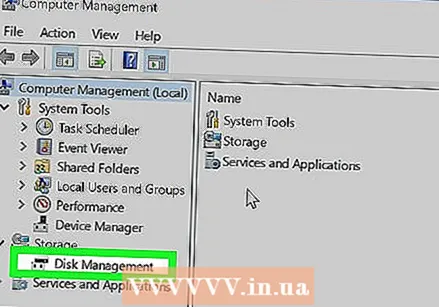 Tanlang Diskni boshqarish "Saqlash" ostida. Bu chap ustunda. "Disk menejmenti" ni ko'rish uchun "Saqlash" yonidagi o'qni bosishingiz kerak bo'lishi mumkin. Kompyuteringizga ulangan qattiq disklarning ro'yxati paydo bo'ladi.
Tanlang Diskni boshqarish "Saqlash" ostida. Bu chap ustunda. "Disk menejmenti" ni ko'rish uchun "Saqlash" yonidagi o'qni bosishingiz kerak bo'lishi mumkin. Kompyuteringizga ulangan qattiq disklarning ro'yxati paydo bo'ladi. 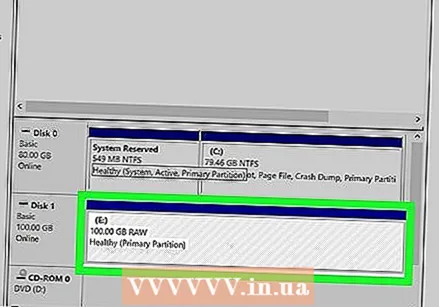 Qayta tiklashni xohlagan diskni o'ng tugmasini bosing. Siz Windows o'rnatilgan diskdan tashqari har qanday diskni tanlashingiz mumkin.
Qayta tiklashni xohlagan diskni o'ng tugmasini bosing. Siz Windows o'rnatilgan diskdan tashqari har qanday diskni tanlashingiz mumkin. 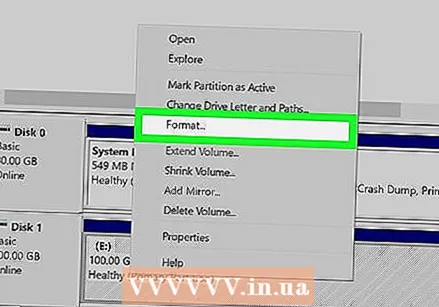 ustiga bosing Formatlash.
ustiga bosing Formatlash.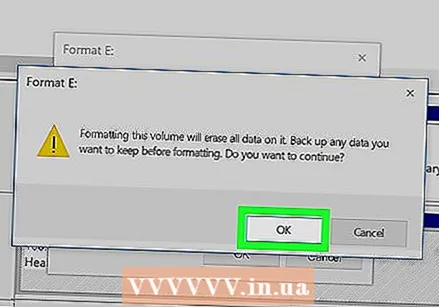 ustiga bosing Ha. Qattiq diskdagi ma'lumotlar o'chib ketadi.
ustiga bosing Ha. Qattiq diskdagi ma'lumotlar o'chib ketadi.
4-dan 3-usul: MacOS-dagi drayverni zavod parametrlariga qaytaring
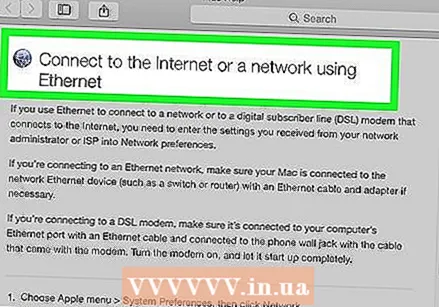 Mac-ning internetga ulanganligiga ishonch hosil qiling. Qattiq disk o'chirilgandan so'ng, siz Mac-ning zavod parametrlariga kirishingiz kerak, shuning uchun kompyuter onlayn bo'lishi kerak.
Mac-ning internetga ulanganligiga ishonch hosil qiling. Qattiq disk o'chirilgandan so'ng, siz Mac-ning zavod parametrlariga kirishingiz kerak, shuning uchun kompyuter onlayn bo'lishi kerak. - Ushbu usul qattiq diskdagi barcha ma'lumotlarni o'chirib tashlaydi va ularni asl zavod sozlamalari bilan almashtiradi.
- Ishni boshlashdan oldin ma'lumotlarning zaxira nusxasini yaratganingizga ishonch hosil qiling.
 Uni bosing
Uni bosing  ustiga bosing Qayta ishga tushirish. Endi Mac o'chadi va qaytadan ishga tushiriladi. Kirish ekrani paydo bo'lishidan oldin keyingi bosqichni bajarishingiz kerak, shuning uchun tezda javob bering.
ustiga bosing Qayta ishga tushirish. Endi Mac o'chadi va qaytadan ishga tushiriladi. Kirish ekrani paydo bo'lishidan oldin keyingi bosqichni bajarishingiz kerak, shuning uchun tezda javob bering.  Matbuot And Buyruq+R. kulrang ekran paydo bo'lganda. Ushbu ekran kompyuter o'chirilgandan so'ng paydo bo'ladi va qayta yoqishni boshlaydi. Asboblar oynasi paydo bo'ladi.
Matbuot And Buyruq+R. kulrang ekran paydo bo'lganda. Ushbu ekran kompyuter o'chirilgandan so'ng paydo bo'ladi va qayta yoqishni boshlaydi. Asboblar oynasi paydo bo'ladi.  ustiga bosing Disk yordam dasturi.
ustiga bosing Disk yordam dasturi.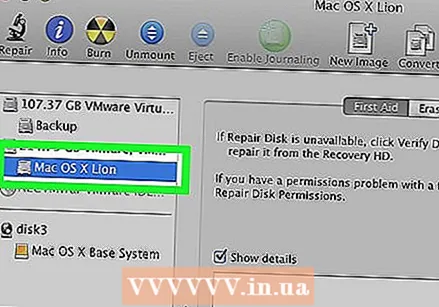 Qattiq diskni tanlang. Har bir Mac uchun nom har xil, ammo u chap panelda ko'rinadi. "Startup Disk" kabi nom bilan diskni qidirib toping.
Qattiq diskni tanlang. Har bir Mac uchun nom har xil, ammo u chap panelda ko'rinadi. "Startup Disk" kabi nom bilan diskni qidirib toping.  Yorliqni bosing Tozalash uchun. Bu asosiy oynada.
Yorliqni bosing Tozalash uchun. Bu asosiy oynada. 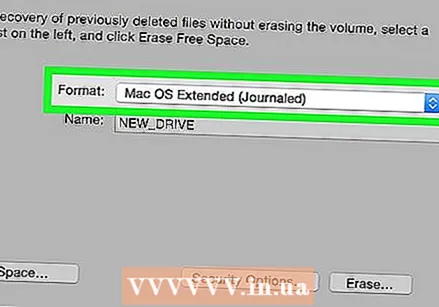 ustiga bosing Tuzilishi.
ustiga bosing Tuzilishi.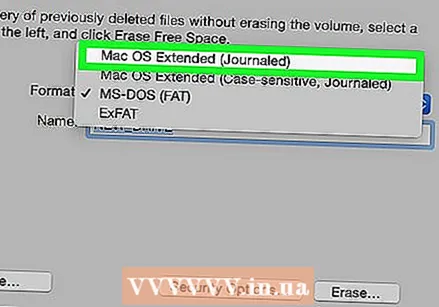 Tanlang Mac OS kengaytirilgan (Journaled).
Tanlang Mac OS kengaytirilgan (Journaled).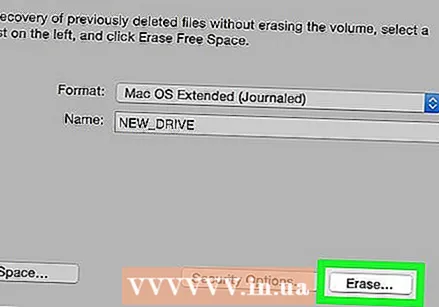 ustiga bosing Tozalash uchun. Endi sizning qattiq diskingizdagi ma'lumotlar o'chib tashlanadi va qayta formatlanadi. Bu bir necha daqiqadan bir necha soatgacha davom etishi mumkin. Jarayon tugagandan so'ng, jarayonni tugallash uchun ekrandagi ko'rsatmalarga rioya qiling va Mac-ni yangi sifatida o'rnating.
ustiga bosing Tozalash uchun. Endi sizning qattiq diskingizdagi ma'lumotlar o'chib tashlanadi va qayta formatlanadi. Bu bir necha daqiqadan bir necha soatgacha davom etishi mumkin. Jarayon tugagandan so'ng, jarayonni tugallash uchun ekrandagi ko'rsatmalarga rioya qiling va Mac-ni yangi sifatida o'rnating.
4-dan 4-usul: Ikkinchi diskni macOS-da formatlash
 Kattalashtirish oynasi belgisini bosing. Bu ekranning yuqori o'ng burchagida.
Kattalashtirish oynasi belgisini bosing. Bu ekranning yuqori o'ng burchagida.  Turi Qulaylik. Natijalar ro'yxati paydo bo'ladi.
Turi Qulaylik. Natijalar ro'yxati paydo bo'ladi.  ustiga bosing Disk Utility - Utility.
ustiga bosing Disk Utility - Utility. Formatlashtirmoqchi bo'lgan diskni bosing. Bu macOS o'rnatilgan disk bo'lishi mumkin emas.
Formatlashtirmoqchi bo'lgan diskni bosing. Bu macOS o'rnatilgan disk bo'lishi mumkin emas. 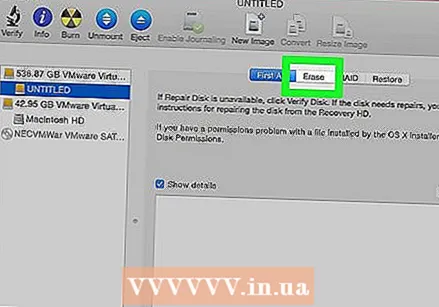 ustiga bosing Tozalash uchun. Bu oynaning yuqori qismida joylashgan.
ustiga bosing Tozalash uchun. Bu oynaning yuqori qismida joylashgan. 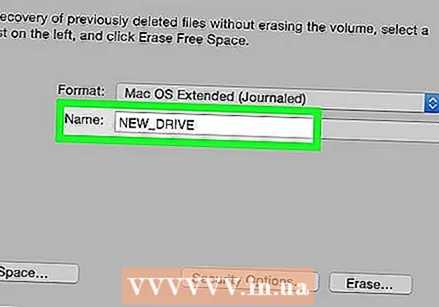 Qattiq disk uchun yangi nomni kiriting.
Qattiq disk uchun yangi nomni kiriting. Bo'lim tartibini tanlang. Siz tanlagan variantlar sizning ehtiyojlaringizga bog'liq.
Bo'lim tartibini tanlang. Siz tanlagan variantlar sizning ehtiyojlaringizga bog'liq. 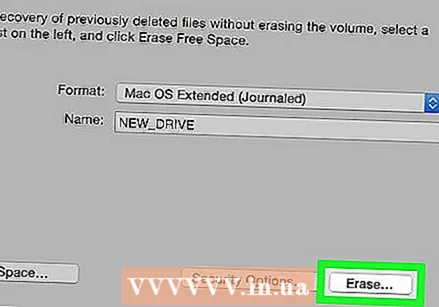 ustiga bosing Tozalash uchun. Tanlangan qattiq disk endi o'chiriladi va qayta formatlanadi.
ustiga bosing Tozalash uchun. Tanlangan qattiq disk endi o'chiriladi va qayta formatlanadi.